上海旅行の際もお世話になるかと思って地図データをダウンロードしましたが、結局百度地図(Baidu Maps)の方が使い勝手がよかったので使用しなかったアプリがあります。オフラインマップで有名なMAPS.MEです。
MAPS.MEは、有料だった頃から使用していて、特にオーストラリア旅行ではその恩恵にあずかりました。というのもオーストラリアは国土が広いため、またアスファルトは敷いているけれども人が住んでいない地域が多いため、ネットが繋がらない(携帯の電波が届かない)地域が結構広くあります。
それを見越してipad miniにアプリとデータを入れてナビ代わりに使用していたのですが、それがまた非常に便利でした。また旅行を計画する際に、地図上にお気に入りのピンを立てておくと、目的地がわかりやすく、そこまでの距離と時間も読めるので、時間を調整しながらの旅にはもってこいでした。
西オーストラリアを旅したときに、有名なワイルドフラワーを見て回りました。その際リースフラワー(wreath flower)という珍しい形に咲く花も見ました。限られたところに自生しているということでちゃんと探し出せるかどうか不安だったのですが、何とか見つけることができました。もう一度行くことがあるかどうか分かりませんが、念のためお気に入りのピンを地図上に立てておきました。
他にも地図に載っていないワイルドフラワーが一面に見られる地点や大きな蟻塚が点在している地点にピンを立てています。それらは長らくipad miniに残っていたのですが、ipad miniが故障する前に他の端末ともデータの共有をしたいと考えていました。以前MAPS.MEのFAQを見た際に、そのうちお気に入りのデータを共有できるようにするとありましたのでしばらく(数年)待っていたのですが、一向にその気配が見られません。ですのでそのデータを取り出すことにしました。
公式FAQ(以前はfacebookのページ、今は独自ドメインのサイト)に英語の説明がありますので、それに従いやってみました。
1.下にあるバーのお気に入りアイコン(星二つと三本線)をタップ。
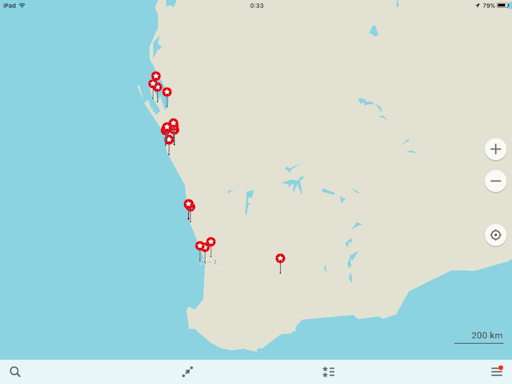
2.下部の「Eメールで共有」をタップ。
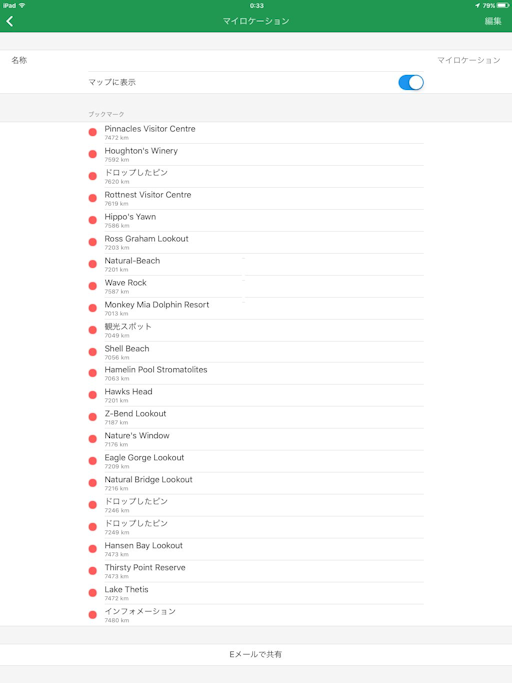
これで添付ファイル「マイロケーション.kml」を別端末に送信することが可能です。MAPS.MEをインストールした別端末で添付ファイルを取り込むとお気に入りが表示されます。
アカウントでデータ同期ができるようになるまでは、手動でデータの共有をするしかないですが、それでもオフライン地図としては利用価値の高いアプリでしょう。

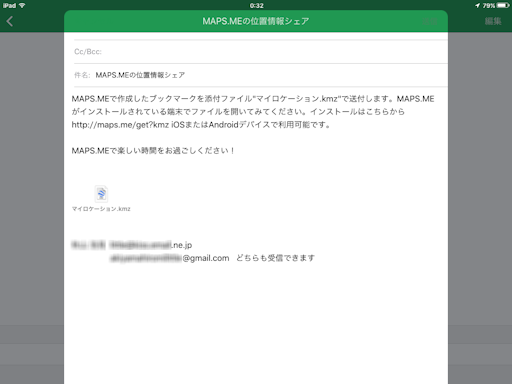
「How can I export bookmarks?」に関して。mapsmeのバージョンが違うのかどうかわかりませんが地図の下にあるアイコンが異なった記号と文字で表示されています。しかしアイコン「お気に入り」の中のマイロケーションを開き最後までスクロールしても「Eメールで共有」が出てきません。どうしたらいいでしょうか。
記事が古いのでアプリのUIも変わってしまっていますね。「お気に入り」が「ブックマーク」になっていますが、「新しいリストを作成する」でブックマークをまとめてください。作成したリストの右側にある「…」をタップすると「その他の共有」が出てきます。そこに「メールで送信」というのがあります。以上は初代ipad miniですので、iOS 9.3.5、MAPS.MEバージョン8.2.10.1の話です。
Androidの場合は、「お気に入り」>「マイロケーション」>「ファイルエクスポート」と進むとGmailを選べるようになります。
ありがとうございます。UIがちょっと違っていましたが「その他の共有」を見つけることができ解決しました。ありがとうございました。
お役に立てたようで良かったです。